| 10.2. Tiefenkombination | ||
|---|---|---|

|
10. Kombinieren |  |
Mit diesem Filter können Sie zwei Bilder oder Ebenen ineinander blenden und dabei entscheiden, welche Teile der jeweiligen Bilder oder Ebenen sichtbar bleiben.
Jedes Bild wird mit einer Tiefenkarte assoziiert, die als Bildmaske fungiert. Erstellen Sie einfach diese Karte als Graustufen-Farbverlauf: Wenn sie auf das Bild angewendet wird, lassen dunkle Bereiche der Maske das Bild sichtbar und helle Bereiche maskieren das Bild.
![[Anmerkung]](images/note.png)
|
Anmerkung |
|---|---|
|
Um dieses Filter sinnvoll verwenden zu können, müssen Bilder und Karten dieselbe Größe haben. Alle auszuwählenden Bilder müssen auf dem Bildschirm sein. Sie können dieses Filter auch bei einem Bild mit mehreren Ebenen verwenden. Alle Ebenen erscheinen in den Auswahlmenüs, die für die Bildauswahl benutzt werden. Diese Ebenen müssen alle dieselbe Größe haben. |
Mit dieser Eigenschaft legen Sie die Bilder fest, welche kombiniert werden sollen.
Mit dieser Eigenschaft legen Sie das Bild fest, welches als Tiefenkarte für die Transformation verwendet wird.
Mit dieser Eigenschaft legen Sie fest, wie weich die Bilder ineinander übergehen sollen.
Mit dieser Eigenschaft können Sie steuern, wie die Überblendung vorgenommen wird. Dadurch wird die Überblendungsgrenze gesteuert, die jeweils dem einen oder anderen Bild den Vorzug gibt.
Mit diesen beiden Eigenschaften können Sie ähnliche Einstellungen vornehmen wie mit Versatz, allerdings können Sie die Wirkung für beide Tiefenkarten getrennt und sehr fein einstellen. Wenn Sie den Wert verkleinern, wirkt das auf das jeweilige Bild und macht es dunkler. Schwarz ist also bei der Überblendung dominanter, Sie sehen daher mehr von diesem Bild.
Die Tiefenkarten wurden mit dem Werkzeug Farbverlauf als Graustufenfarbverläufe erstellt und mit dem Kurven-Werkzeug modifiziert.
Sie können nachvollziehen, was hier passiert: Karte 1 wirkt auf Bild 1 - das rote Quadrat ist maskiert und das gelbe Quadrat bleibt sichtbar. Karte 2 wirkt auf Bild 2 - der rote Kreis ist maskiert, der grüne bleibt sichtbar. Insgesamt sind der grüne Kreis und das gelbe Quadrat zu sehen.
Abbildung 17.195. Ergebnisse
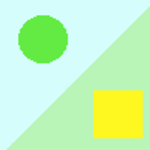
Kein Versatz und keine Überlappung: Die Grenzlinie zwischen beiden Bildern ist scharf und genau in der Mitte der Farbverlaufsmaske.
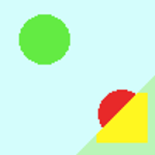
Versatz = 0,980: Die Grenzlinie ist scharf und so verschoben, dass der Bereich von Bild 2 vergrößert wurde.
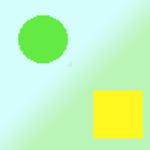
Overlap = 0.520 : the limit is blurred.
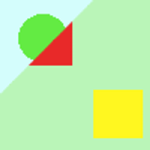
Skalierung 1 reduziert auf 0,056: wie beim Versatzbeispiel ist die Grenzlinie verschoben. Der Bereich von Bild 1 wurde vergrößert.